Oglas
iPad je super naprava za branje e-knjig in PDF-jev Nastavitev Kindle na vašem iPadu in drugih napravah iOSiPad je odlična naprava brez papirja za branje e-knjig, člankov na spletnih straneh, dokumentov PDF in podobno. Prav tako Amazon Kindle Store ponuja verjetno najširši, razmeroma ugoden izbor e-knjig za naprave iOS... Preberi več , toda za namene študija vam bo bolj koristila aplikacija, bogata s funkcijami za označevanje in pregledovanje vsebine. MarginNote ponuja edinstven način za ogled dokumenta in svoje zapiske hkrati.
Pregledali smo uporabne aplikacije za branje PDF-jev za iOS, vključno z klasični iAnnotate iAnnotate: Najboljša aplikacija za iPad za označevanje datotek PDF in Wordovih dokumentovKo gre za označevanje in pregledovanje dokumentov PDF na iPadu, je iAnnotate PDF (9,99 USD) moja najboljša rešitev. Če obstaja možnost za prenos .MOBI ali .EPUB e-knjige ali .PDF različice ... Preberi več in PDF strokovnjak 5 (pregledano tukaj Oglejte si in uredite datoteke PDF na vašem iPadu s programom PDF Expert 5 Preberi več
), vendar MarginNote uporablja drugačen pristop, tako da opombe in opombe dejansko postavlja neposredno na rob izbranega dokumenta.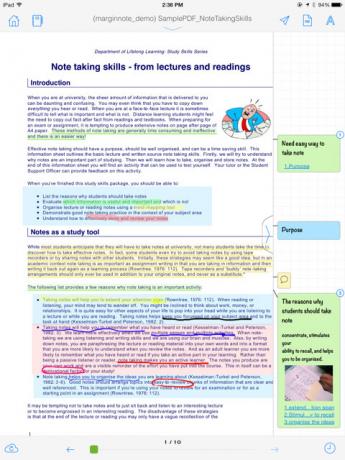
Osnovna nastavitev
Dokumente PDF in ePub je mogoče uvoziti v MarginNote iz vašega Mac ali PC-ja s pomočjo iTunes File Sharing, prek Wi-Fi, Dropboxa in iz vgrajenega spletnega brskalnika aplikacije. Vsi dokumenti so shranjeni na domači knjižni polici, kar omogoča neposreden dostop do njih brez dodatnega dotikanja. Nekateri uporabniki pa se morda sprašujejo, kam je šla možnost organiziranja dokumentov v mape.
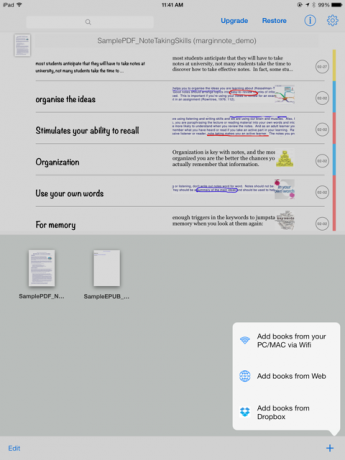
Zgornja polovica domače strani vključuje tudi predoglede nedavnih pripisov iz dokumentov, ki so lahko uporabni za hitro povezavo do določene vsebine. Tu je tudi priročen dokument pomoči (gumb »i«, zgoraj desno) in možnosti za spreminjanje sloga uporabniškega vmesnika, vključno s pisavami, temo aplikacije (med belo, sepijo ali sivo) in možnosti za skrivanje praznih opomb, opomb in povezav na robu funkcija.
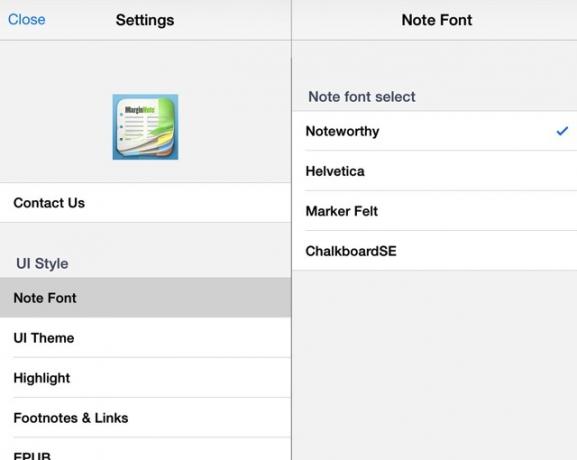
Orodja za pripise
Če želite označiti vsebino, pridržite in povlecite prst čez besedilo, ki ga želite označiti. To deluje podobno kot večina aplikacij za branje PDF in e-knjig, vendar se mi zdi funkcija označevanja nekoliko težavna. Če držite prst predolgo, se orodje hitro spremeni v osvetlitev pravokotnika. Zdi se, da najbolje deluje, če povlečete po besedilu in nato hitro dvignete prst.
Pravokotna osvetlitev, ki jo je mogoče prilagoditi, omogoča dostop do drugega nabora orodij, vključno z orodjem za pisalo, besedilnim poljem za vnašanje zapiskov in radirko. Ta orodja so namenjena ustvarjanju opomb znotraj pravokotnika. Izbrano vsebino lahko izvozite tudi v e-pošto, sporočila in Twitter.
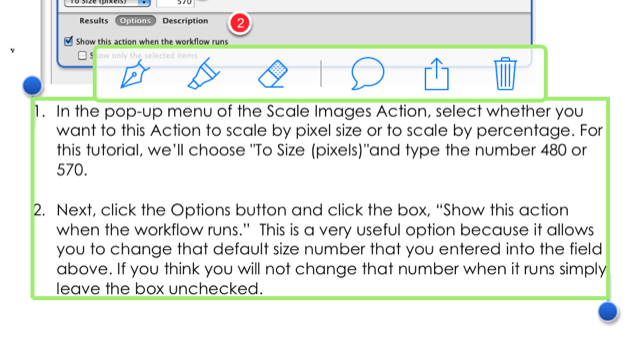
Povezava do izbrane vsebine je dodana na »robu« dokumenta. Svojim poudarkom lahko prilagodite oznake in barvno kodo ter dodate zvočne opombe, slike iz fotoaparata in besedilne opombe.
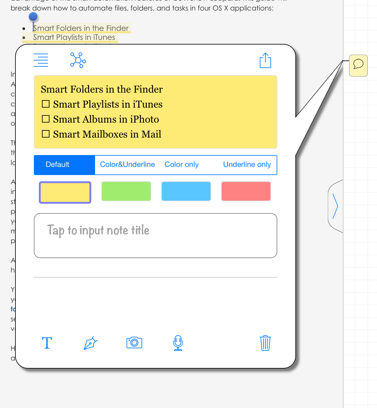
Zaradi te funkcije roba je MarginNote zmogljivo orodje za uporabnike, ki morajo pregledati in preučiti označeno vsebino in pripise. Toda aplikacija vključuje še več funkcij za ta namen.
Pregled in izvoz
Ko se dotaknete gumba za pregled (zgoraj levo), se vsi vaši poudarki in opombe prikažejo na ločeni strani, kjer jih je mogoče preurediti v hierarhiji, v nekakšni obliki »oris«. Pod opombo je mogoče zamakniti enega ali več opomb in zapisek lahko povlečete do konca v desno, da ga izbrišete. In seveda, vsaka opomba je povezava do izvirnega vira v dokumentu.
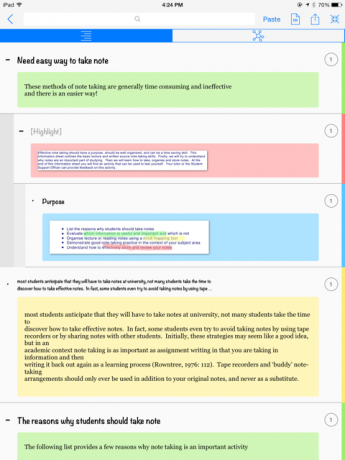
To je uporaben pristop, saj vam omogoča pregledovanje določenih opomb, ne da bi morali prebrati dokument. Funkcija pregleda tudi postavi zapiske v miselni zemljevid, kjer jih je mogoče preurediti in spremeniti velikost. Ta funkcija sama prihrani veliko časa in tapkanja ter ponuja še en način za pregledovanje vsebine.
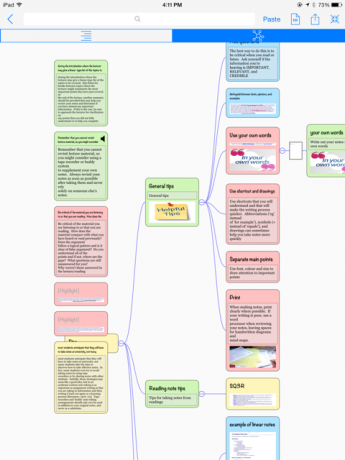
Znotraj dokumenta lahko tapnete spodnji desni gumb in prikažete pojavno okno z vsemi opombami v vsakem dokumentu v MarginNote ali samo z opombami za trenutni dokument.
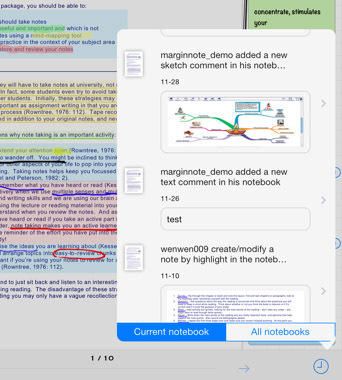
Če se odločite za polno različico MarginNote, vam omogoča izvoz miselnih zemljevidov, obrisov in drugih strani dokumenta v PDF. Dokumente je mogoče dati v skupno rabo tudi kot datoteke .marginnotes, ki jih lahko odprejo in uporabljajo drugi uporabniki MarginNote.
Zmogljivo orodje za študij
Za študente in raziskovalce je MarginNote zmogljivo študijsko orodje, ki vsebuje funkcije, ki jih v drugih tovrstnih aplikacijah ni mogoče najti.
Prenesete lahko brezplačno različico MarginNote, ki omejuje število poudarkov, ki jih lahko dodate, in izključuje možnost izvoza opomb v PDF. Če se vam zdi brezplačna različica aplikacije uporabna, je polna različica vredna svoje cene. Sporočite nam, kaj menite o MarginNote, katere druge možnosti vam je ljubše in katere funkcije bi radi videli dodane.
Prenesi:MarginNote za iPad ($5.99, brezplačen preizkus)
Bakari je svobodni pisatelj in fotograf. Je dolgoletni uporabnik Maca, ljubitelj jazz glasbe in družinski človek.


